Virt Viewer wordt gebruikt om toegang te krijgen tot KVM virtuele machines met behulp van het SPICE remote desktop-protocol. Het is een alternatief voor VMware Remote Console (VMRC) voor KVM-virtualisatieoplossingen zoals Proxmox. Virt Viewer heeft veel geavanceerde functies zoals VMware Remote Console (VMRC).
Virt Viewer stelt u in staat om:
- Maak op afstand verbinding met virtuele KVM-machines via het SPICE remote desktop-protocol
- Pas automatisch de weergaveresolutie van de virtuele KVM-machines aan
- Gebruik meerdere monitoren voor de virtuele KVM-machines
- Passthrough USB-apparaten van uw computer naar de virtuele KVM-machines
- Mappen delen van uw computer naar de virtuele KVM-machines
In dit artikel laat ik je zien hoe je Virt Viewer installeert op enkele van de meest populaire Linux-distributies. Dus laten we beginnen!
Virt Viewer installeren op Ubuntu 20.04 LTS
Virt Viewer is beschikbaar in de officiële pakketrepository van Ubuntu 20.04 LTS. Het is dus eenvoudig te installeren.
Werk eerst de cache van de APT-pakketrepository bij met de volgende opdracht:
$ sudo apt-update
De cache van de APT-pakketrepository moet worden bijgewerkt.
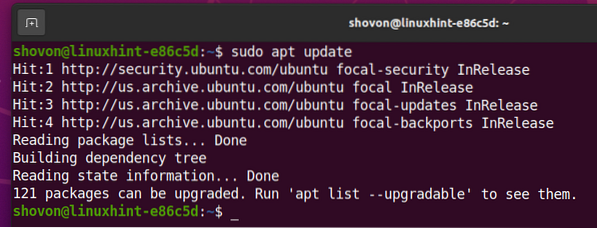
Virt Viewer installeren op Ubuntu 20.04 LTS, voer de volgende opdracht uit:
$ sudo apt install virt-viewer --no-install-recommends --no-install-suggests
Om de installatie te bevestigen, drukt u op Y en vervolgens op
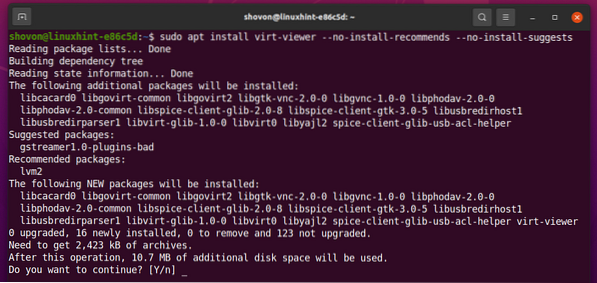
Virt Viewer wordt geïnstalleerd. Het kan enkele seconden duren om te voltooien.
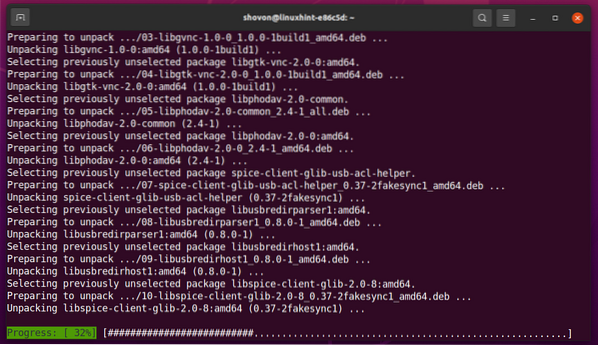
Op dit punt zou Virt Viewer moeten worden geïnstalleerd.
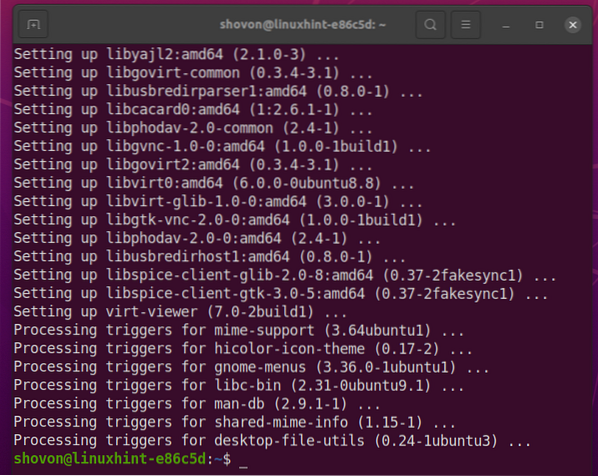
Virt Viewer installeren op Debian 10
Virt Viewer is beschikbaar in de officiële pakketrepository van Debian 10. Het is dus eenvoudig te installeren.
Werk eerst de cache van de APT-pakketrepository bij met de volgende opdracht:
$ sudo apt-update
De cache van de APT-pakketrepository moet worden bijgewerkt.
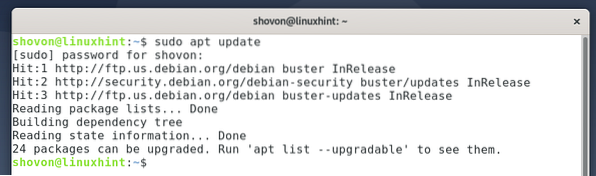
Voer de volgende opdracht uit om Virt Viewer op Debian 10 te installeren:
$ sudo apt install virt-viewer --no-install-recommends --no-install-suggests
Om de installatie te bevestigen, drukt u op Y en vervolgens op <Enter>.
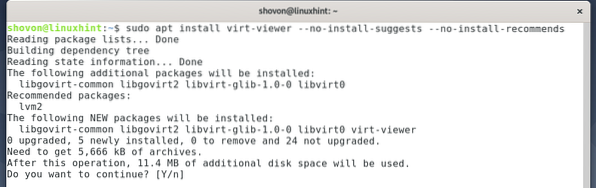
Virt Viewer wordt geïnstalleerd. Het kan enkele seconden duren om te voltooien.
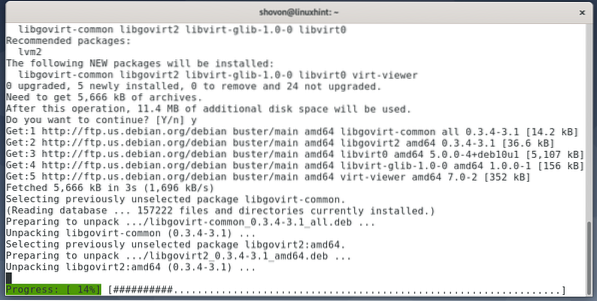
Op dit punt zou Virt Viewer moeten worden geïnstalleerd.
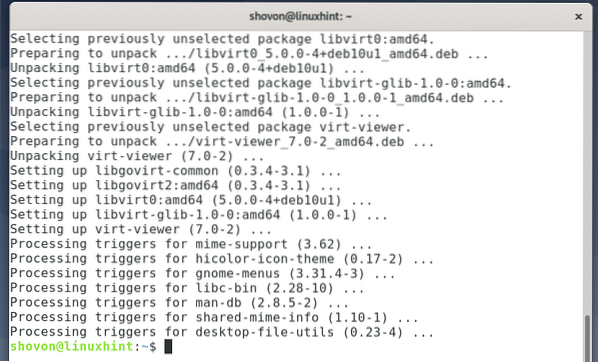
Virt Viewer installeren op Linux Mint 20
Virt Viewer is beschikbaar in de officiële pakketrepository van Linux Mint 20. Het is dus eenvoudig te installeren.
Werk eerst de cache van de APT-pakketrepository bij met de volgende opdracht:
$ sudo apt-update
De cache van de APT-pakketrepository moet worden bijgewerkt.
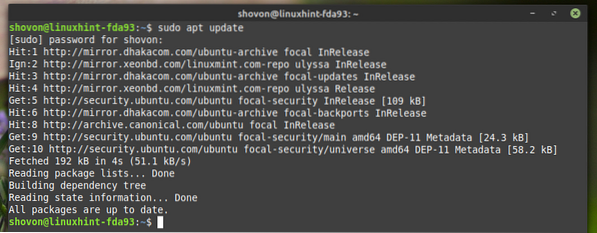
Voer de volgende opdracht uit om Virt Viewer op Linux Mint 20 te installeren:
$ sudo apt install virt-viewer
Om de installatie te bevestigen, drukt u op Y en druk vervolgens op <Enter>.
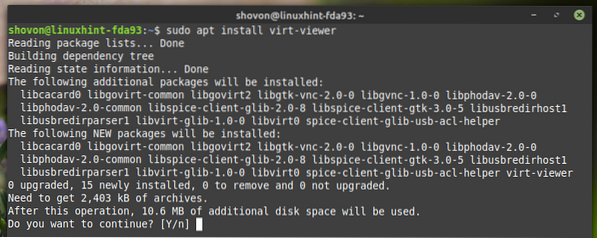
Virt Viewer wordt geïnstalleerd. Het kan enkele seconden duren om te voltooien.
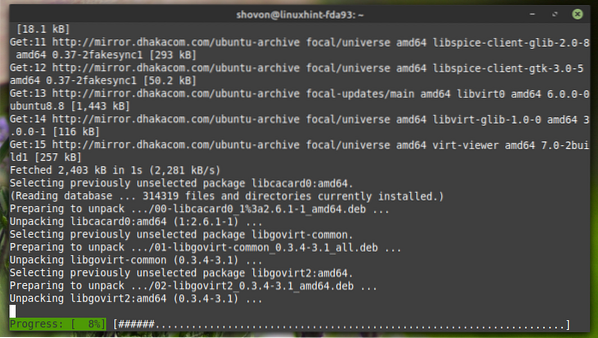
Op dit punt zou Virt Viewer moeten worden geïnstalleerd.
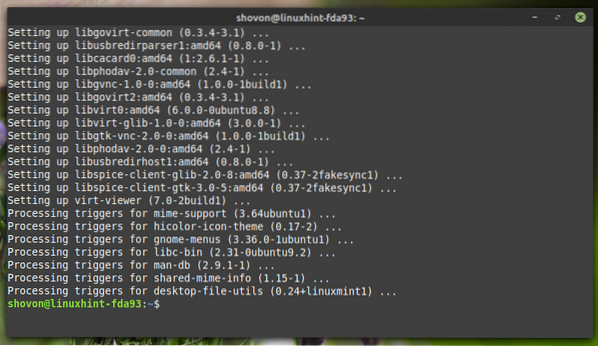
Virt Viewer installeren op CentOS/RHEL 8
Virt Viewer is beschikbaar in de officiële pakketrepository van CentOS/RHEL 8. Het is dus eenvoudig te installeren.
Werk eerst de cache van de DNF-pakketrepository bij met de volgende opdracht:
$ sudo dnf makecache
De cache van de DNF-pakketrepository moet worden bijgewerkt.
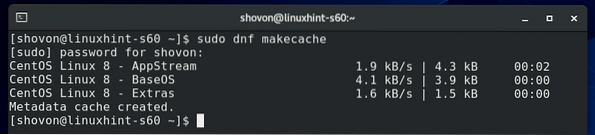
Voer de volgende opdracht uit om Virt Viewer op CentOS/RHEL 8 te installeren:
$ sudo dnf installeer virt-viewer
Om de installatie te bevestigen, drukt u op Y en druk vervolgens op <Enter>.
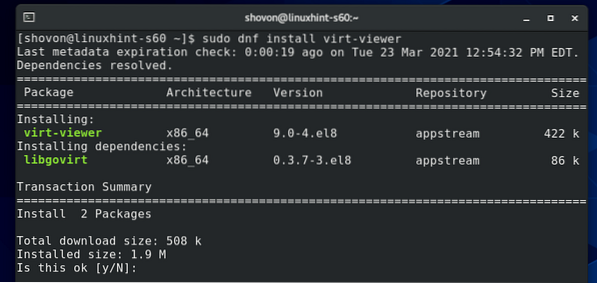
Virt Viewer moet geïnstalleerd zijn.
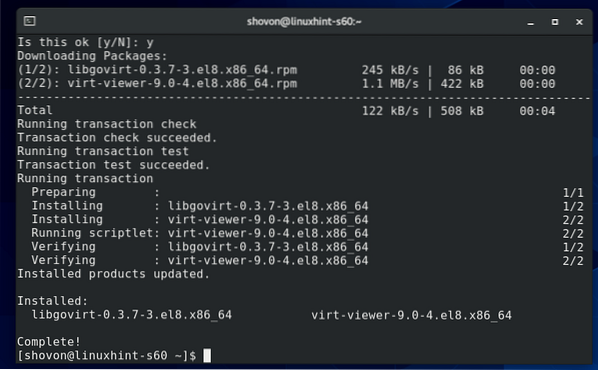
Virt Viewer installeren op Fedora 33 en Fedora 34
Virt Viewer is beschikbaar in de officiële pakketrepository van Fedora 33 en Fedora 34. Het is dus eenvoudig te installeren.
Werk eerst de cache van de DNF-pakketrepository bij met de volgende opdracht:
$ sudo dnf makecache
De cache van de DNF-pakketrepository moet worden bijgewerkt.
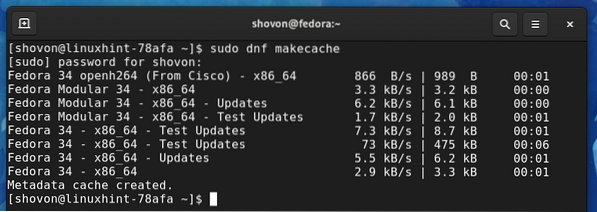
Om Virt Viewer op Fedora 33 of Fedora 34 te installeren, voer je het volgende commando uit:
$ sudo dnf installeer virt-viewer
Om de installatie te bevestigen, drukt u op Y en druk vervolgens op <Enter>.
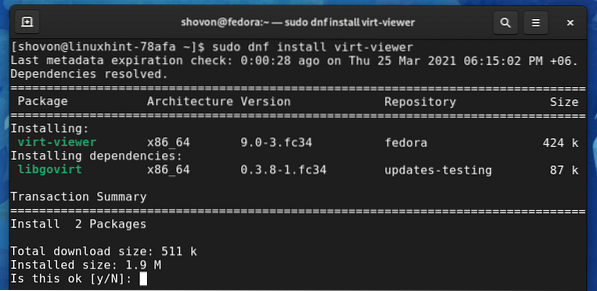
Virt Viewer moet geïnstalleerd zijn.
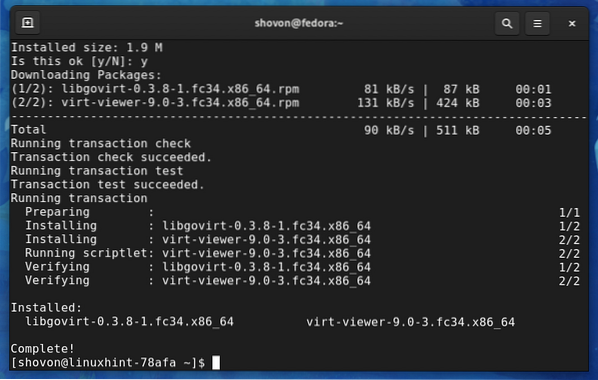
Virt Viewer installeren op Arch Linux
Virt Viewer is beschikbaar in de officiële pakketrepository van Arch Linux. Het is dus eenvoudig te installeren.
Werk eerst de cache van de Pacman-pakketrepository bij met de volgende opdracht:
$ sudo pacman -Sy
De cache van de pakketrepository van Pacman moet worden bijgewerkt.
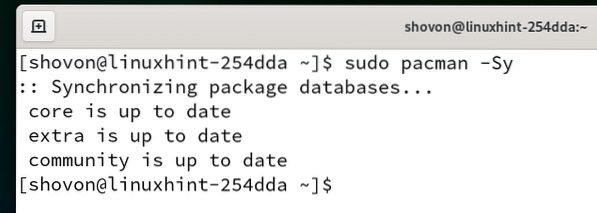
Voer de volgende opdracht uit om Virt Viewer op Arch Linux te installeren:
$ sudo pacman -S virt-viewer
Om de installatie te bevestigen, drukt u op Y en druk vervolgens op <Enter>.
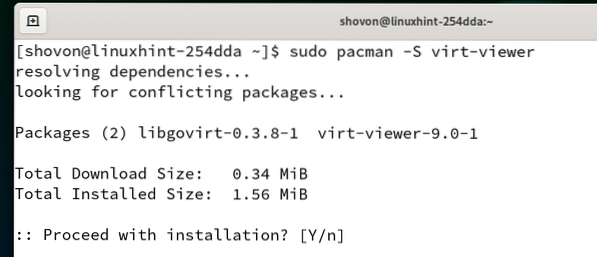
Virt Viewer moet geïnstalleerd zijn.
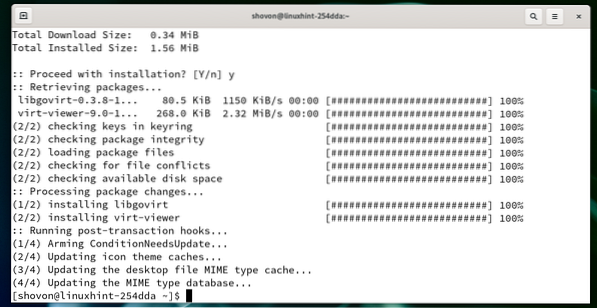
Virt Viewer installeren op Manjaro 21
Virt Viewer is beschikbaar in de officiële pakketrepository van Manjaro 21. Het is dus eenvoudig te installeren.
Werk eerst de cache van de Pacman-pakketrepository bij met de volgende opdracht:
$ sudo pacman -Sy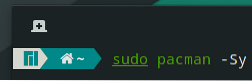
De cache van de pakketrepository van Pacman moet worden bijgewerkt.
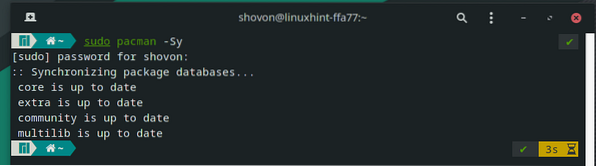
Voer de volgende opdracht uit om Virt Viewer op Manjaro te installeren:
$ sudo pacman -S virt-viewer
Om de installatie te bevestigen, drukt u op Y en druk vervolgens op <Enter>.
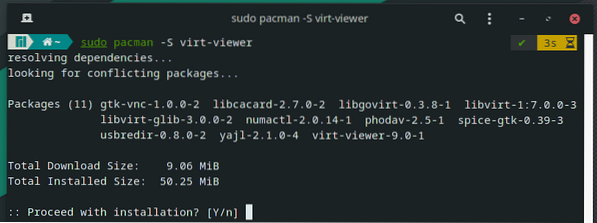
Virt Viewer wordt geïnstalleerd. Het kan enkele seconden duren om te voltooien.
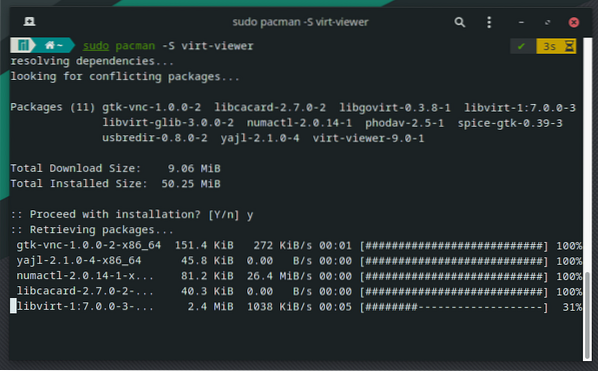
Virt Viewer moet geïnstalleerd zijn.
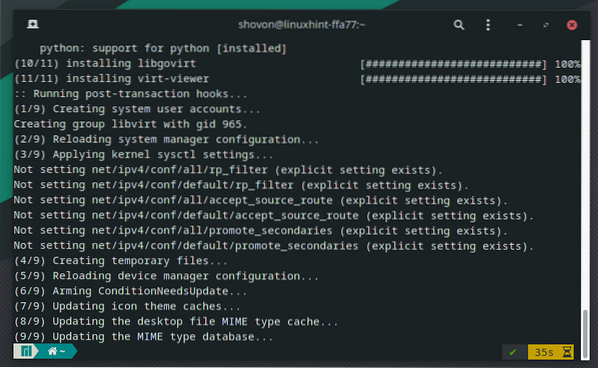
Virt Viewer gebruiken om verbinding te maken met Proxmox Virtual Machines
In dit gedeelte laat ik u zien hoe u Virt Viewer kunt gebruiken om verbinding te maken met een Proxmox VE virtuele machine.
Zoals je kunt zien in de onderstaande schermafbeelding, heb ik een Proxmox virtuele machine gemaakt created s02.
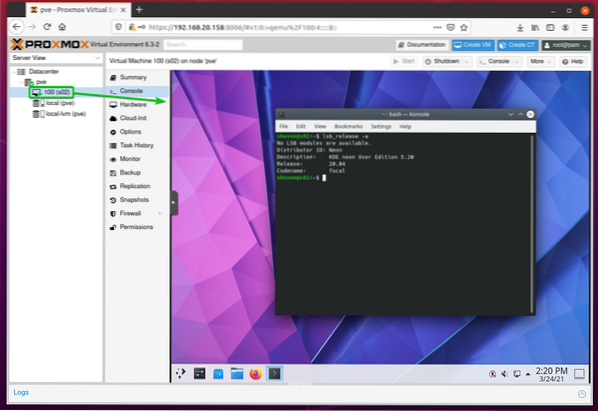
Toegang krijgen tot de virtuele Proxmox-machine: s02 met Virt-kijker, zorg ervoor dat de Schermhardware van de virtuele machine is ingesteld op SPICE (qxl), zoals aangegeven in de onderstaande schermafbeelding.
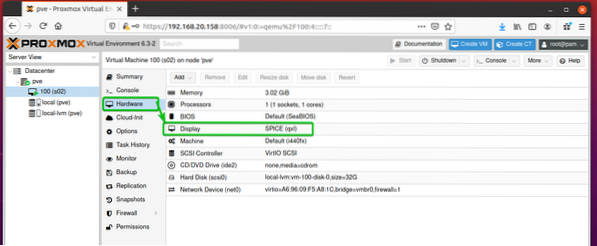
Toegang krijgen tot de virtuele Proxmox-machine: s02 met Virt Viewer, klik op Console > SPICE, zoals aangegeven in de onderstaande schermafbeelding.
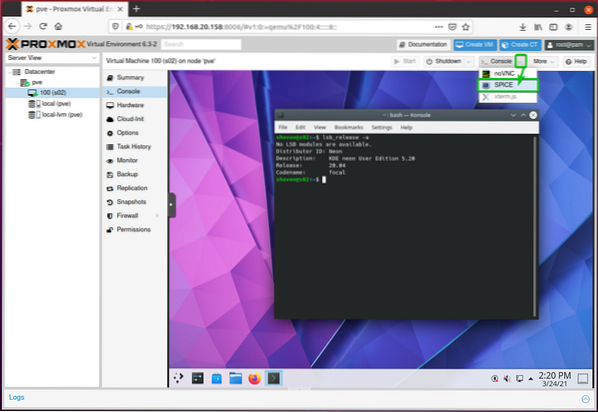
Selecteer Openen met, zeker weten dat Externe kijker is geselecteerd in het vervolgkeuzemenu en klik op OK, zoals aangegeven in de onderstaande schermafbeelding.
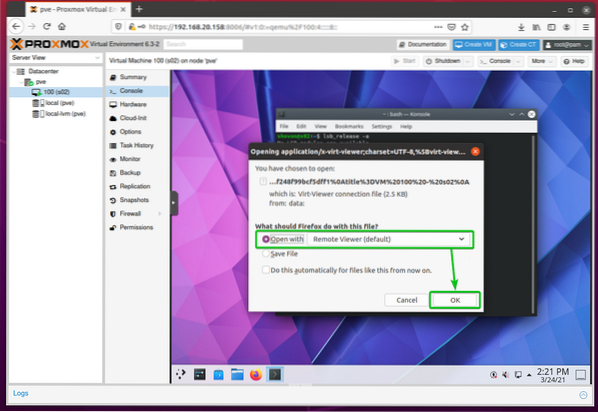
De virtuele Proxmox-machine s02 moet worden geopend met Virt-kijker, zoals je kunt zien in de onderstaande schermafbeelding.
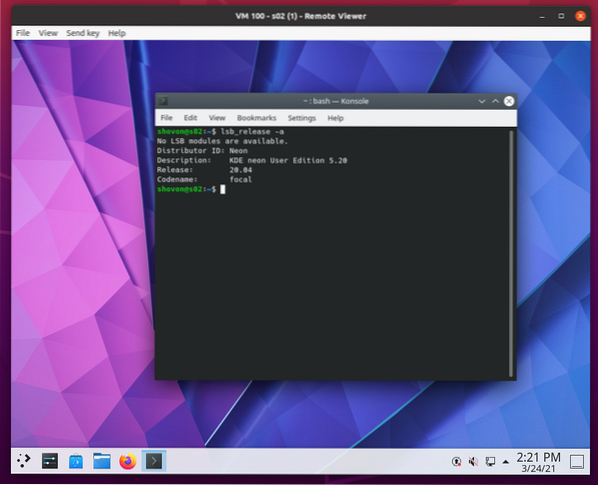
Conclusie
In dit artikel heb ik je laten zien hoe je Virt Viewer installeert op Ubuntu 20.04 LTS, Debian 10, Linux Mint 20, CentOS/RHEL 8, Fedora 33, Fedora 34, Arch Linux en Manjaro 21. Ik heb je ook laten zien hoe je toegang krijgt tot een Promox VE virtuele machine met Virt Viewer.
 Phenquestions
Phenquestions


